
Microsoft chce pomóc Ci napisać szybciej w programie słowem z funkcją przewidywania tekstu. Jak wpisujesz, aplikacja przewiduje następne słowa i wyświetla je, abyś mógł zaakceptować i przejść przez swój dokument szybciej niż kiedykolwiek. Oto jak działa prognozy tekstu.
Włącz prognozy tekstowe w programie Microsoft Word
Podobnie jak wiele nowych funkcji w programie Microsoft Word, domyślnie włączony są prognozy tekstowe. Ale pokażemy Ci, jak potwierdzić, że funkcja jest włączona, a także jak go wyłączyć, jeśli wolisz.
w Pasek stanu , który znajduje się na dole okna Microsoft Word, powinieneś zobaczyć "Prognozy tekstowe" w pobliżu centrum. Wyświetla stan lub wyłączony status.

Kliknij "Predykcje tekstowe" na pasku stanu, aby otworzyć ustawienie bezpośrednio w opcjach Microsoft Word. Możesz także nawigować tam z plikiem i GT; Opcje & GT; Zaawansowany.
W obszarze Opcje edycji zaznacz pole "Pokaż przewidywania tekstu podczas pisania", aby włączyć funkcję i kliknij "OK".

Użyj tej samej akcji, aby włączyć lub wyłączyć Przewidywania tekstu w słowie dla sieci . Kliknij "Prognozy tekstowe" na pasku stanu. Następnie przełącz opcję "Zaproponuj słowa lub frazy, jak i wpiszę", aby korzystać z funkcji.
Jak korzystać z prognoz tekstowych w słowa
Przewidywania tekstu nie mogą być prostsze. Jak wpisujesz, zobaczysz przyciemniony sugerowany wyświetlacz tekstu. To może być pojedyncze słowo, a nawet frazę. Po rozpoczęciu korzystania z funkcji, zobaczysz również wyświetlanie wskaźnika klawisza karty obok tekstu predykcyjnego.
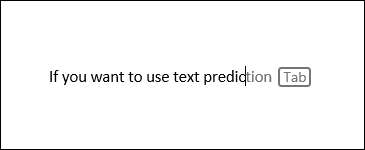
Jeśli chcesz zaakceptować sugestię, naciśnij klawisz zakładki lub klawisz strzałki w prawo. Słowa napełniają dla ciebie.
Jeśli nie chcesz korzystać z przewidywanego tekstu, po prostu wpisujesz słowa, które chcesz. Możesz także uderzyć ucieczkę, aby zignorować sugestię.
Funkcja dostępności
W momencie pisania, prognozy tekstowe są dostępne w programie Microsoft 365. i słowo dla sieci. Podobnie jak w przypadku wielu nowych funkcji, możesz nie zobaczyć tego od razu. Po prostu sprawdzaj i szukaj tego przycisku przewidywania tekstu na pasku stanu.
Jeśli uważasz, że powinieneś mieć funkcję w wersji Słowo na pulpicie w systemie Windows, ale nie widać przycisku, kliknij prawym przyciskiem myszy pasek stanu. Następnie szukaj "przewidywania tekstu" na liście. Jeśli go zobaczysz, upewnij się, że jest sprawdzany, aby wyświetla się w pasku stanu. Jeśli nie jest na liście, musisz poczekać trochę dłużej po przybycie.
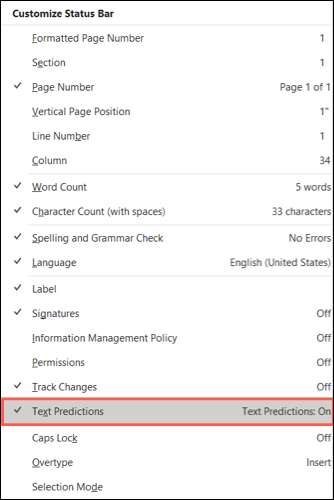
Mam nadzieję, że funkcja przewidywania tekstu w Microsoft Word jest czymś, co znajdziesz przydatne. Dla pokrewnego tematu spójrz na to, jak Dodaj lub usuń wpisy autokoverrect w programie Word .
ZWIĄZANE Z: Jak dodać lub usunąć wpisy autokorekty







